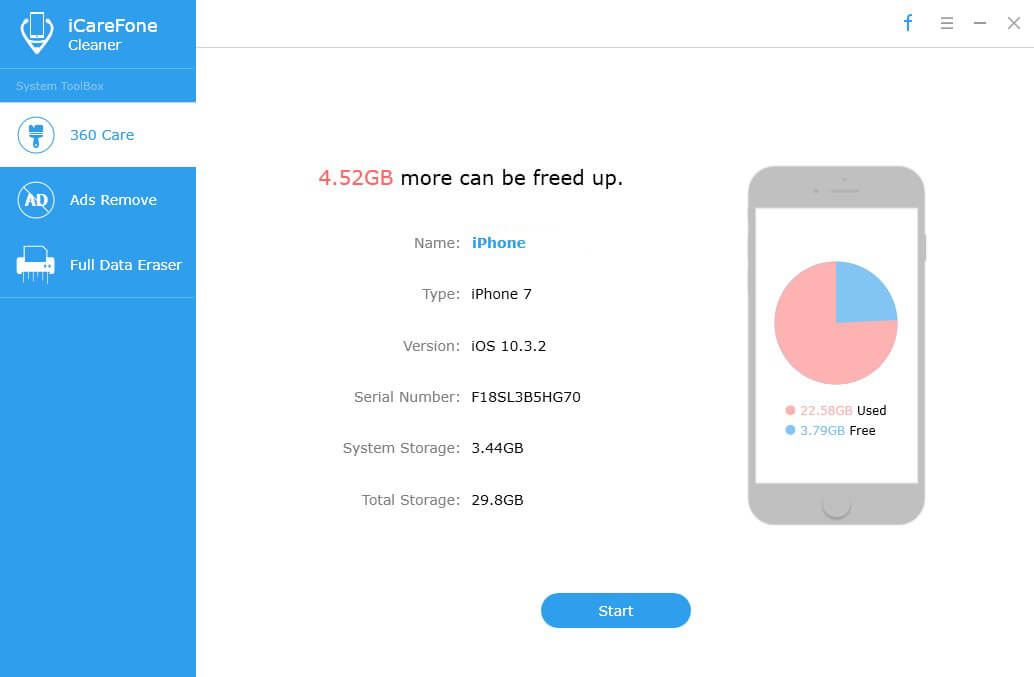Hoe om mijn verborgen foto's te herstellen verwijderd door Clean Master in mijn Android-telefoon
Clean Master, de Android-app, verwijderde enkele van mijn belangrijke foto's toen ik op de optie "de ongewenste rommel" tikte. Wat zijn enkele methoden om mijn verborgen foto's op te halen?
Nou, dit gebeurt altijd. Per ongeluk verwijderde verborgen foto's van je telefoon, vooral die belangrijke. Voor jou zijn die foto's waardevoller dan de telefoon zelf. Raak niet in paniek, u kunt ze terughalen met een professionele hersteltool voor uw Android-smartphone. Met Tenorshare-software voor Android Data Recovery kunt u uw apparaat direct scannen en verborgen foto's herstellen die door Clean Master zijn verwijderd in een Android-telefoon.
Waarom Clean Master verwijderde verborgen foto's kunnen worden hersteld van Android-apparaten?
Wanneer uw foto's worden verwijderd, zijn ze nietdaadwerkelijk van uw telefoon verwijderd, het is alleen de index die naar uw gegevens verwijst die wordt verwijderd. Dit betekent dat de daadwerkelijke afbeeldingsgegevens blijven waar ze zijn, zolang ze niet zijn overschreven. Het is dus erg belangrijk dat er gedurende deze tijd geen app of update is geïnstalleerd of dat u niets doet dat nieuwe gegevens toevoegt aan uw apparaat totdat de foto's zijn hersteld, omdat als het naar het geheugen van uw apparaat wordt geschreven bovenop de verwijderde bestanden, deze bestanden permanent worden verwijderd.
Hoe te herstellen van verborgen foto's verwijderd door Clean Master in Android Phone
Download Tenorshare Android Data Recovery en installeer het op uw Windows of Mac om te beginnen. Volg vervolgens de onderstaande gids om te leren hoe u verborgen Android-afbeeldingen kunt ophalen die zijn verwijderd door Android Master.
Stap 1: Start Tenorshare Android Data Recovery en verbind uw Android-apparaat via de meegeleverde USB-kabel.

Stap 2: U moet USB-foutopsporing inschakelen of de prompt accepteren waarmee uw pc toegang heeft tot uw telefoon. Om dit te doen, moet u de zelfstudie volgen die in de gids wordt gegeven.

Stap 3: Nadat uw apparaat is gedetecteerd, klikt u op "Toestaan" om de autorisatie van het programma Super User toe te staan. Klik vervolgens op "Volgende" en kies de bestandstypen die u wilt scannen wanneer het "Alle bestandstype" verschijnt. Klik vervolgens op "Volgende".

Stap 4: Wanneer het scannen is voltooid, kunt u de foto's een voor een bekijken en de items controleren die u op uw computer wilt opslaan.

Stap 5: Vink de bestanden aan die u moet herstellen. Klik op "Herstellen" om de verloren bestanden op uw pc te herstellen en op te slaan. De foto's worden opgeslagen in hun oorspronkelijke formaten.
Na de 6 hierboven genoemde stappen kunt u datherstel foto's verwijderd door Clean Master op Android. Hier zullen we je trouwens vragen om regelmatig een back-up van je Android te maken. Daarom wordt uw Android-back-up bijgewerkt naar de nieuwste versie. En u kunt de Android-verwijderde foto's, video's en muziek terugzetten vanaf uw Android-back-up.